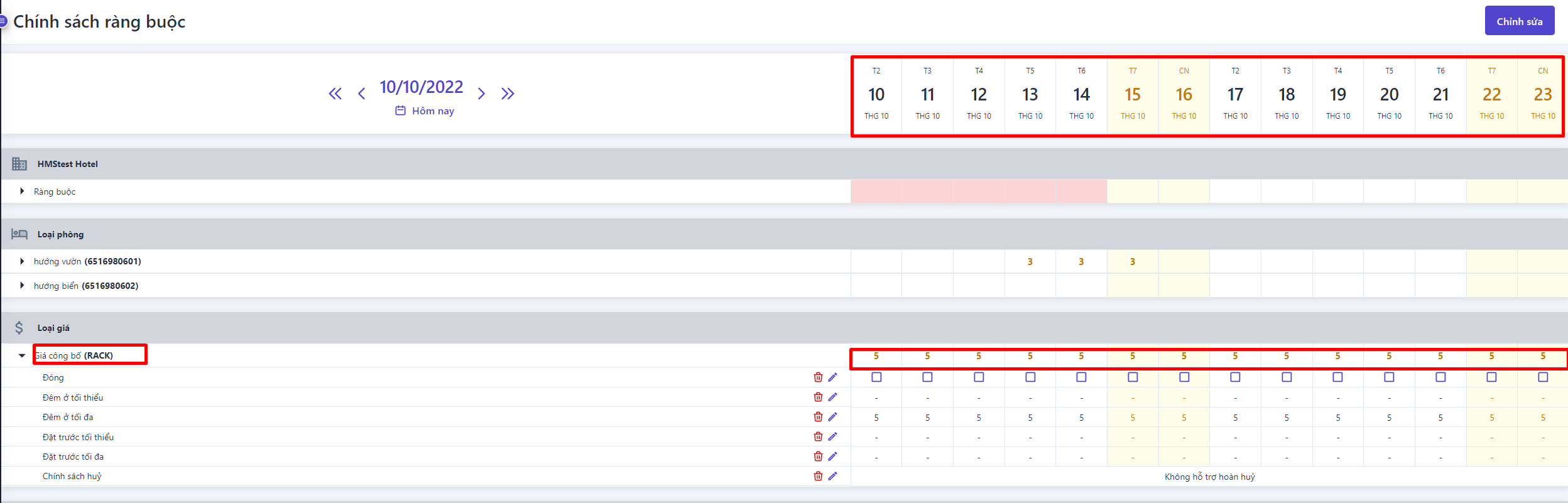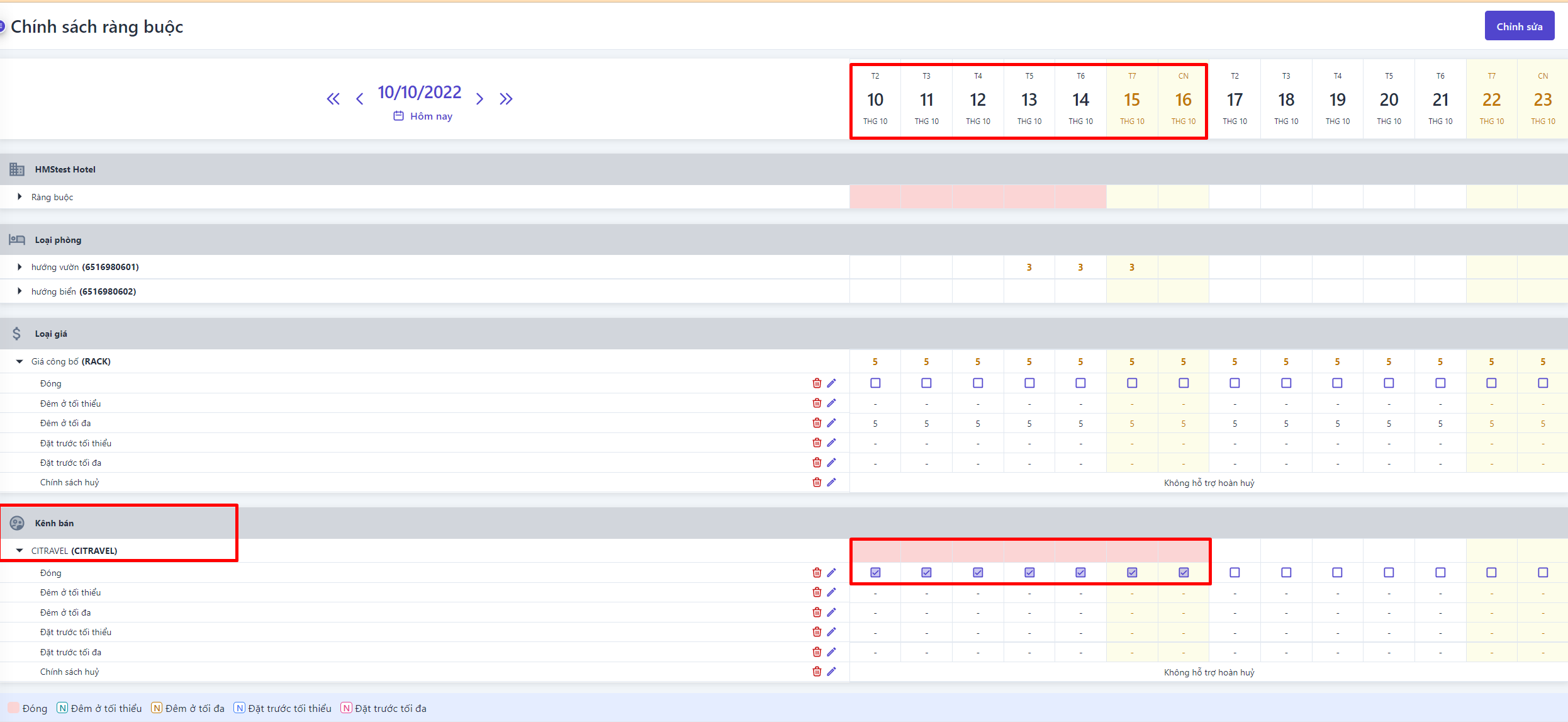Chính sách ràng buộc
Tên màn hình (Screen Name) |
Chính sách ràng buộc |
Đường dẫn (Open Link) |
https://app.ciowner.com/restrictionĐăng nhập - Cài đặt - Giá bán - Chính sách ràng buộc |
Tổng quan (Summary) |
Màn hình chức năng cho phép thiết lập giới hạn theo cơ sở lưu trú, theo loại phòng, loại giá hoặc kênh bán |
Màn hình (Screen) |
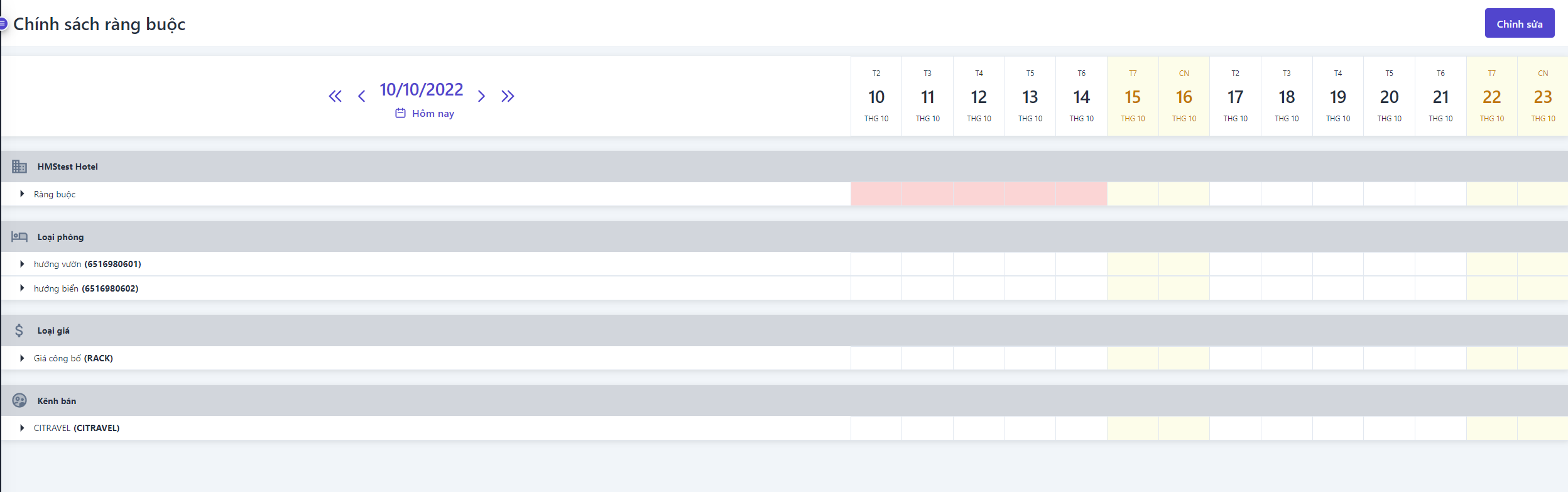 |
Trường thông tin (Fields Description) |
1.Các loại ràng buộc
2. Các cấp độ ràng buộc
3. Cách tạo ràng buộc  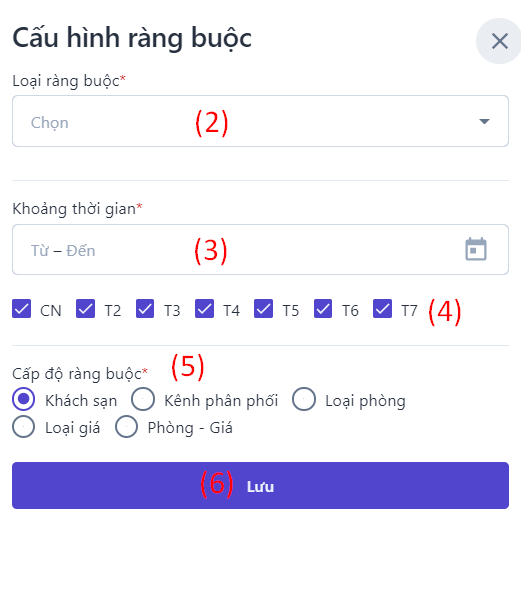 (1) Tại màn hình Chính sách ràng buộc, chọn “Chỉnh sửa” (2) Chọn loại ràng buộc cần thiết lập. Lưu ý, các loại ràng buộc liên quan đến ngày như số đêm ở tối thiểu/ đêm ở tối đa/ đặt trước tối thiểu/ đặt trước tối đa.. cần phải nhập giá trị số ngày/đêm để thực hiện ràng buộc (3) Chọn biểu tượng :thời_gian: để chọn khoảng thời gian cần thực hiện ràng buộc (4) Chọn cụ thể các thứ ngày áp dụng ràng buộc trong khoảng thời gian đã chọn ở bước (3) (5) Chọn cấp độ ràng buộc: áp dụng loại ràng buộc trên cho cấp độ nào (6) Chọn “Lưu” để hoàn tất cấu hình ràng buộc Ngoài ra, người dùng còn có thể tạo nhanh ràng buộc theo cách sau 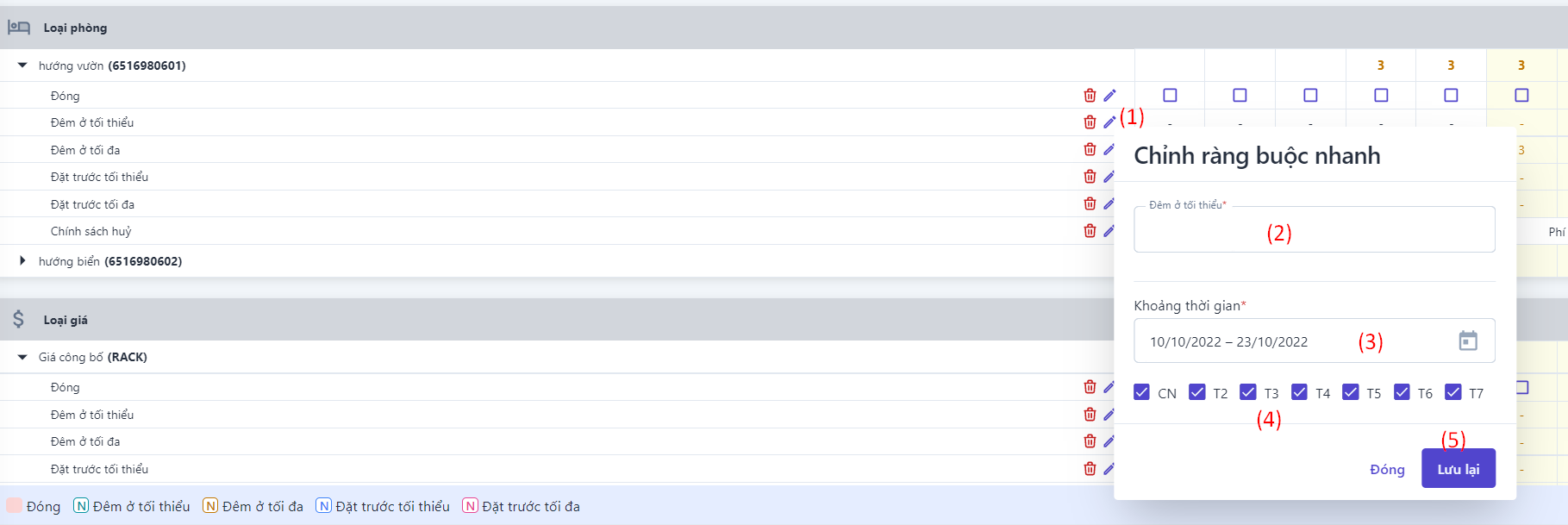 (1) Xác định trước Loại phòng/ Loại giá/ Kênh bán cần thực hiện ràng buộc, chọn loại ràng buộc cần thực hiện sau đó chọn biểu tượng :edit: để chỉnh ràng buộc nhanh (2) Khi người dùng chọn điều chỉnh ràng buộc cho Đêm ở tối thiểu thì cần nhập số đêm ở tối thiểu được giới hạn, tương tự với các loại ràng buộc khác thì ở bước này cũng cần phải nhập giá trị cần ràng buộc. (3) Chọn biểu tượng :thời_gian: để chọn khoảng thời gian cần thực hiện ràng buộc (4) Chọn cụ thể các thứ ngày áp dụng ràng buộc trong khoảng thời gian đã chọn ở bước (3) (5) Chọn “Lưu lại” để hoàn tất tạo ràng buộc nhanh Khi cần xóa ràng buộc, người dùng chọn biểu tượng :xóa: ngay cuối loại ràng buộc 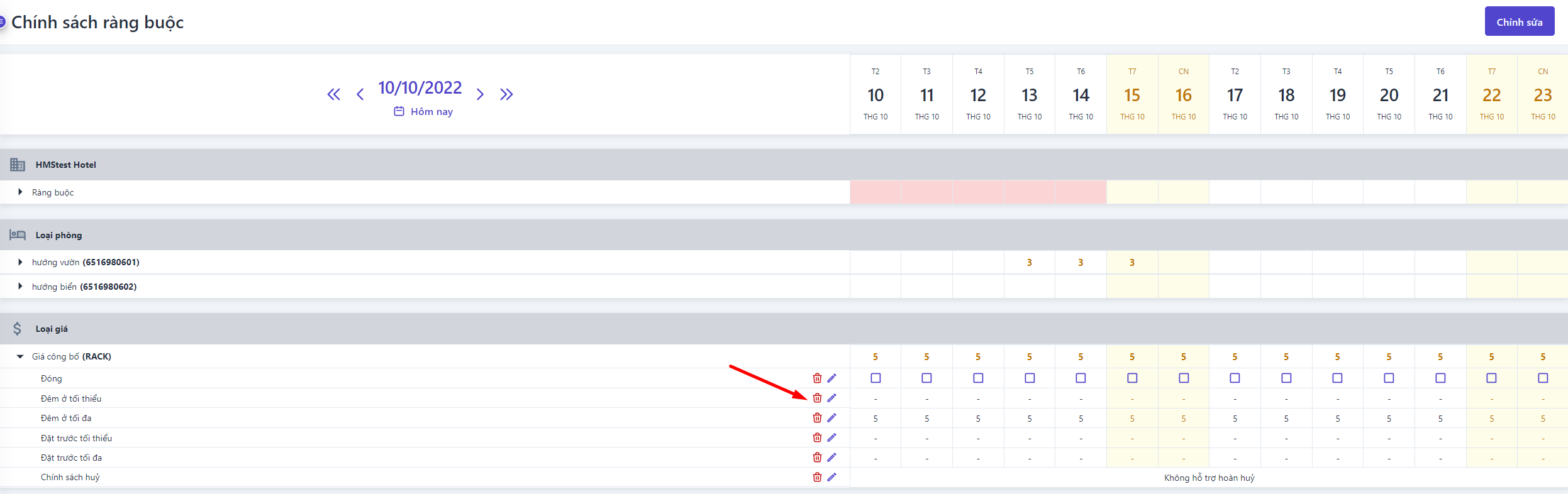 4. Quản lý và theo dõi các ràng buộc
|
Lưu ý (Remarks) |